A ver si adivino…
Has descargado e instalado VirtualBox en tu flamante Windows 10.
Has creado tu primera máquina virtual.
¡Jolín! ¡Esto está chupao!
Vas a configurar la máquina y.. ¡ups!
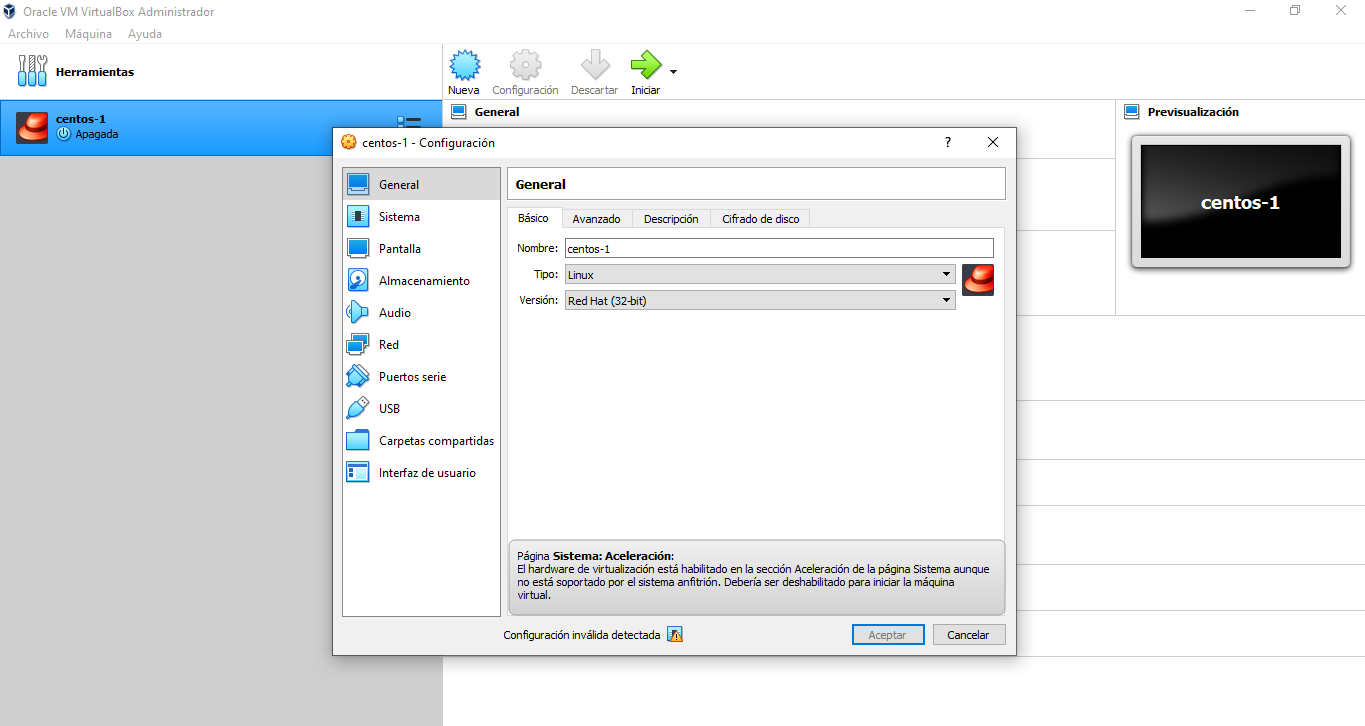
Configuración inválida detectada. El hardware de virtualización está habilitado en la sección Aceleración de la página Sistema aunque no está soportado por el sistema anfitrión. Debería ser deshabilitado para iniciar la máquina virtual.
Ante esto, la pregunta que tienes que hacerte es.. ¿seguro que no está soportado por el sistema anfitrión?
Pues vamos a verlo.. en el BIOS..
Si te atreves, claro, porque a mí, acceder al BIOS no sé por qué, que tendrá que me da como yuyu.
Quizás por eso Windows 10 la ha escondido tanto:
1. Configuración (ya sabes.. la tuerca).
2. Actualización y seguridad.
3. Recuperación.
Ahora es el momento de sacar papel y boli, o hacerle una foto con el móvil al resto de pasos, ya que tenemos que despedirnos porque lo siguiente es:
4. Reiniciar ahora (dentro del bloque “Inicio avanzado”).
¡Hasta luego!
Después de reiniciar selecciona:
5. Solucionar problemas.
6. Opciones avanzadas.
7. Configuración de firmware UEFI.
8. Reiniciar.
Y ahora sí, estamos en nuestro BIOS.
Los pasos que vienen ahora dependen de tu placa. Yo tengo dos equipos en casa, uno de ellos tiene una placa Gigabyte B450M DS3H y el otro ni idea. Te puedo decir que es un portátil Lenovo B590 con un procesador Intel.
En el caso de placas Gigabyte, el parámetro de virtualización que hay que habilitar se encuentra en:
a. Pestaña MIT.
b. Configuración avanzada de frecuencia.
c. Configuración avanzada del núcleo.
d. Habilitar SVM, que por defecto veréis que está deshabilitado.
e. Salir del BIOS guardando los cambios.
Reinicia y prueba de nuevo a configurar tu máquina virtual.
¿Qué tal ha ido?
Si tu placa es como la de mi portátil… que ni yo sé cuál es tu placa, ni tú cuál es la de mi portátil así que estamos en paz 
a. Security.
b. Virtualización.
c. Intel (R) Virtualization Technology [Disabled]
La habilitas. Reinicias.. y a probar!
Espero haberte ayudado a que puedas continuar configurando tu nuevo juguete.
¡¡¡Hasta la próxima!!!

